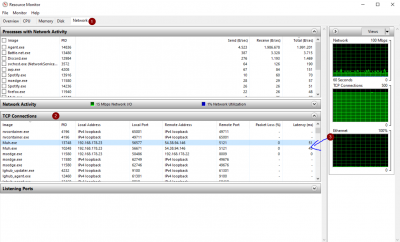Frequently asked questions (FAQ)/de: Difference between revisions
Jump to navigation
Jump to search
(Created page with "=== Wie kann ich meinen Ping überprüfen? ===") |
(Created page with "Dies ist derzeit die einzige Möglichkeit: # Drücken Sie Windows+R. # Geben Sie „resmon“ ein. # Wählen Sie die Registerkarte „Netzwerk“. # Suchen Sie unter „TCP-Verbindungen“ nach „Muh.exe“. # Ihr Ping wird in der Spalte „Latenz“ angezeigt. 400px") |
||
| Line 3: | Line 3: | ||
=== Wie kann ich meinen Ping überprüfen? === | === Wie kann ich meinen Ping überprüfen? === | ||
Dies ist derzeit die einzige Möglichkeit: | |||
# Drücken Sie Windows+R. | |||
# | # Geben Sie „resmon“ ein. | ||
# | # Wählen Sie die Registerkarte „Netzwerk“. | ||
# | # Suchen Sie unter „TCP-Verbindungen“ nach „Muh.exe“. | ||
# | # Ihr Ping wird in der Spalte „Latenz“ angezeigt. | ||
# | |||
[[File:resmon.png|400px]] | [[File:resmon.png|400px]] | ||
<div lang="en" dir="ltr" class="mw-content-ltr"> | <div lang="en" dir="ltr" class="mw-content-ltr"> | ||
Revision as of 18:32, 18 April 2025
Wie kann ich meinen Ping überprüfen?
Dies ist derzeit die einzige Möglichkeit:
- Drücken Sie Windows+R.
- Geben Sie „resmon“ ein.
- Wählen Sie die Registerkarte „Netzwerk“.
- Suchen Sie unter „TCP-Verbindungen“ nach „Muh.exe“.
- Ihr Ping wird in der Spalte „Latenz“ angezeigt.
How to solve issues with client / patcher?
Check Troubleshooting
How to donate with Crypto?
Check Crypto Donation